Inserir o Emoji mais rápido com o iOS 'Atalhos de substituição de texto

Emoji são divertidos de usar, mas se você for como a maioria das pessoas, você tende a usar algumas delas com muito mais frequência do que outras . Em vez de alternar para o teclado Emoji todas as vezes, por que não configurar um atalho de substituição de texto para que você possa digitar o Emoji que deseja usar?
Há várias maneiras de digitar mais rápido no seu teclado iOS e texto substituição é um dos melhores. Basta digitar algumas letras e clicar no espaço para que o iOS preencha palavras, frases, parágrafos inteiros ... ou sim, até mesmo seu emoticon favorito. E, como bônus, depois de configurar os atalhos para o seu emoji, você pode até desabilitar o teclado emoji (digamos, se quiser organizar seu teclado) e seus atalhos de substituição de texto ainda funcionarão bem.
Para configurar um atalho de substituição de texto, primeiro você precisa abrir o aplicativo Configurações e tocar em Geral.
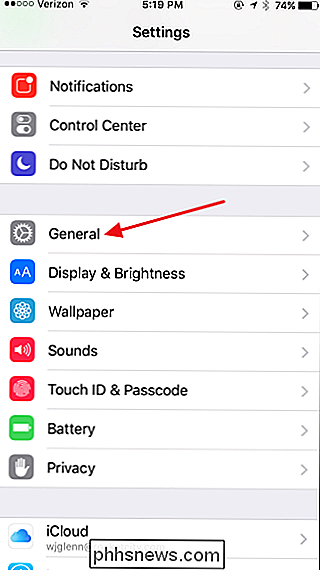
Na página Geral, role um pouco para baixo e toque em Teclado.
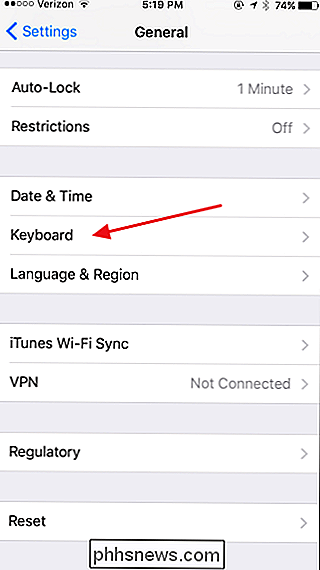
Na página Teclados, toque em “Substituição de Texto. ”
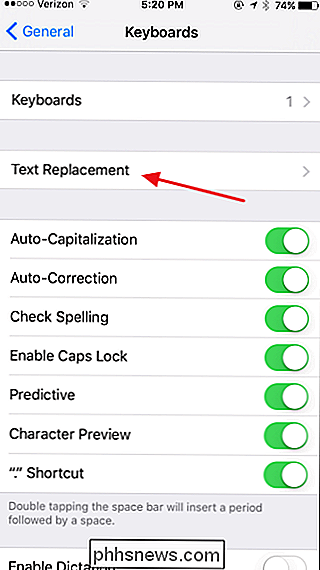
A página Substituição de texto mostra os atalhos de substituição de texto que você já criou. Toque no botão Novo para criar um novo atalho.
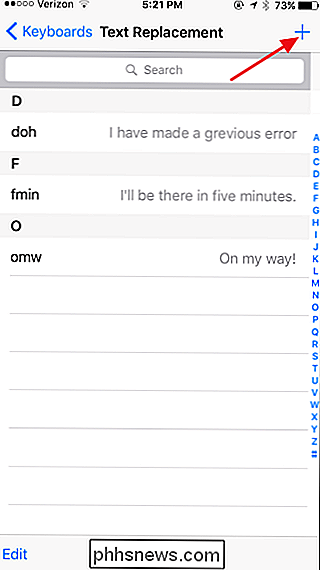
Toque na caixa Frase para selecioná-lo e toque na tecla Emoji para alternar para o teclado Emoji.
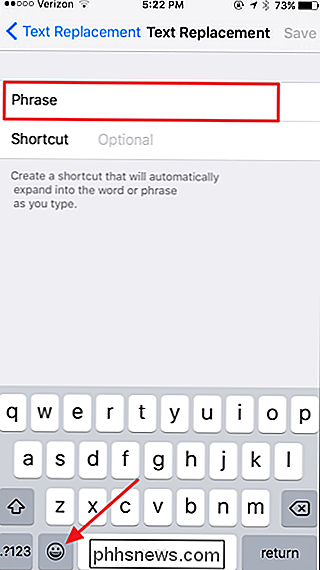
Toque no Emoji para o qual você deseja criar um atalho e o Emoji aparecerá na caixa de frase. Toque na caixa de atalho para selecioná-lo e, em seguida, toque na tecla ABC para retornar ao teclado normal.
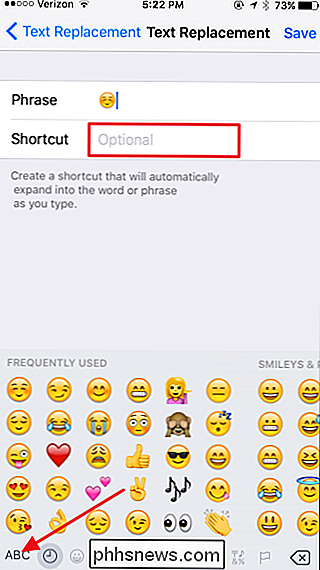
Digite o atalho que você deseja acionar o Emoji. Eu prefiro usar um símbolo como um ponto-e-vírgula antes de cada atalho (sem espaço depois) e, em seguida, usando palavras completas, mas você pode digitar o que mais lhe convier. Quando terminar, toque em Salvar.
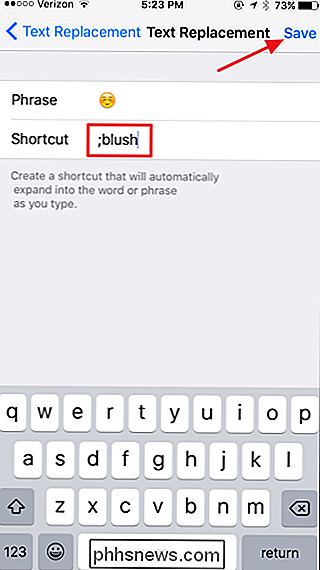
E isso é tudo. Agora, sempre que você digitar seu atalho e depois tocar em Espaço, o Emoji substituirá o texto automaticamente. Se você usa muito emoticons, adicionar alguns atalhos de substituição rápida de texto para eles tornará as coisas mais fáceis para você. E a parte mais legal é que depois de configurá-los, você pode remover o teclado Emoji e seus atalhos continuarão funcionando.

Como extrair imagens, texto e arquivos incorporados de documentos do Word, Excel e PowerPoint
Digamos que alguém lhe enviou um documento do Word com muitas imagens e deseja salvar essas imagens no seu disco rígido. Você pode extrair imagens de um documento do Microsoft Office com um truque simples. Se você tiver um arquivo Word (.docx), Excel (.xlsx) ou PowerPoint (.pptx) com imagens ou outros arquivos incorporados, é possível extrair eles (assim como o texto do documento), sem ter que salvar cada um separadamente.

Safari rodando lento no seu Mac?
A Apple diz que o Safari é o navegador mais rápido, o que pode ser verdade no iOS, mas eu uso regularmente o Chrome no meu Mac porque o Safari é muito lento. Às vezes, uma página da Web não é carregada ou não consigo navegar entre as páginas ou não consigo rolar sem atrasos.É extremamente frustrante, considerando que o Safari vem incluído com o OS X e você espera que ele funcione. Quando isso



